Bloquear los registros para Microsoft Stream (Clásico)
Advertencia
Microsoft Stream (Clásico) se está retirando y reemplazando por stream (en SharePoint) y eventos en directo de Microsoft Teams. Se recomienda empezar a usar Stream (en SharePoint) mediante la carga de vídeos en SharePoint, Teams, Viva Engage o OneDrive, y ejecutar los eventos en directo a través de Teams y Viva Engage.
La funcionalidad de Stream (Clásico) se cambiará y quitará antes de la fecha de retirada. Obtenga más información sobre Stream (en SharePoint).
Como Office 365 Administración global, puede evitar que algunos o todos los usuarios de su organización puedan usar Stream. Esto suele hacerse en los casos en los que los empleados ya usan Office 365 Video o si Stream (Clásico) no han sido aprobados por todas las partes de la organización.
Cuando un primer usuario de cualquier organización se registra para Microsoft Stream (Clásico) con sus credenciales corporativas, Microsoft Stream (Clásico) servicio se registra como una aplicación en el inquilino Office 365 de la organización. La licencia se asigna automáticamente al usuario que se registró. Hay licencias adicionales disponibles para que el administrador de TI asigne a otros usuarios de la organización sin que pasen por el proceso de registro.
Unlicense Microsoft Stream (Clásico) para usuarios específicos
Para ver los pasos para anular la licencia de los usuarios del centro de administración de Office 365, consulte Quitar licencias de los usuarios de Office 365 para empresas.
Para ver los pasos para anular la licencia de los usuarios mediante PowerShell, consulte Administración de licencias de Microsoft Stream (Clásico).
Nota:
Aunque como administrador podría haber quitado Microsoft Stream (Clásico) licencia de un usuario, tiene la opción de registrarse a través de una evaluación gratuita y obtener acceso al portal de Stream (Clásico) de su organización.
Desactivar Microsoft Stream (Clásico) para todos los usuarios
Como Office 365 Administración global, inicie sesión en el Azure Portal con una cuenta de administrador.
En la sección Microsoft Entra ID, haga clic en Aplicación empresarialy, a continuación, en la sección Administrar, haga clic en Todas las aplicaciones.
Cambie los filtros a Mostrar todas las aplicaciones con todo el estado de la aplicación y, a continuación, haga clic en Aplicar.
Busque la aplicación Microsoft Stream (Clásico) Service en la lista de aplicaciones o busque el GUID 2634ddd23-5e5a-431c-81ca-11710d9079f4 para Microsoft Stream (Clásico) Service.
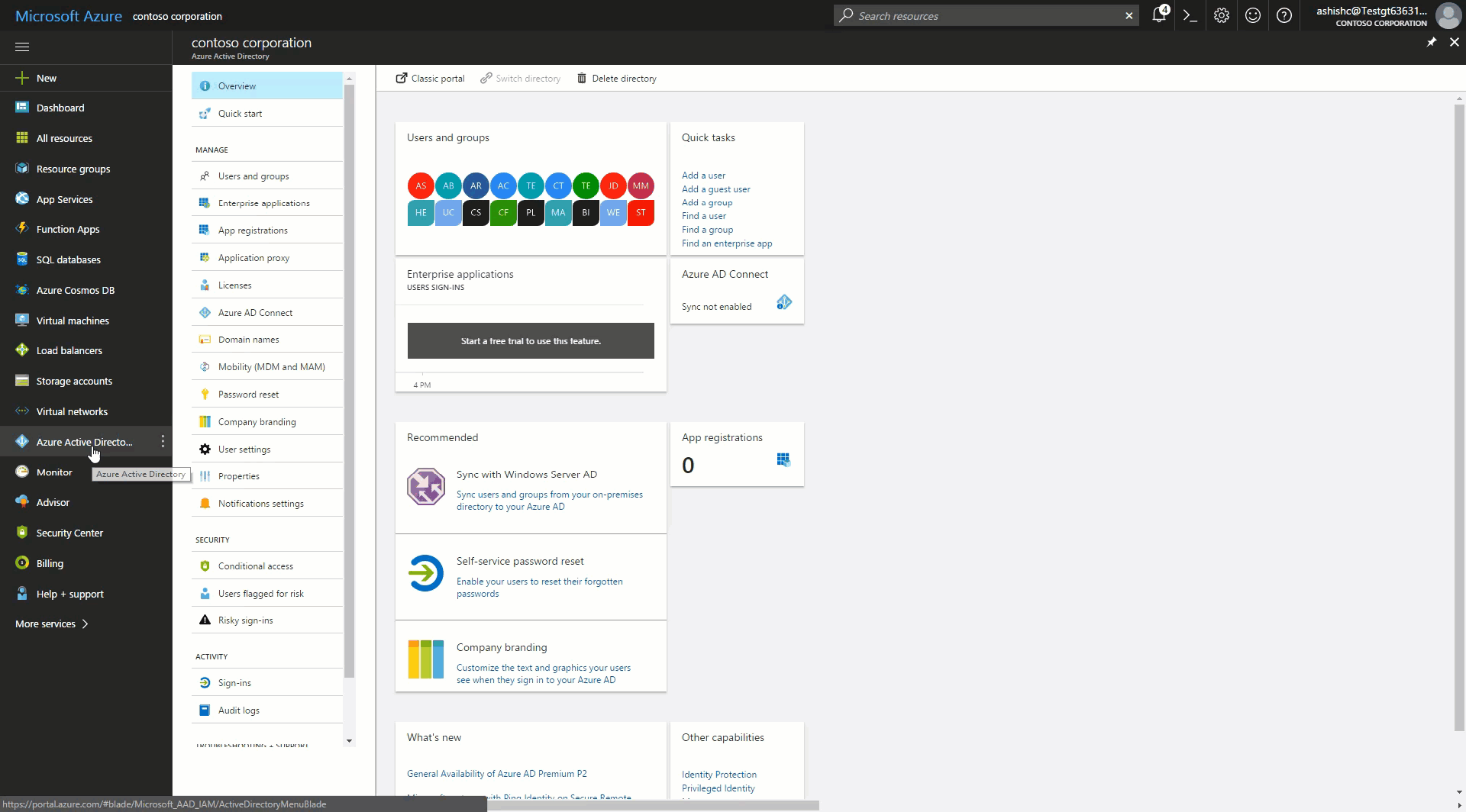
Haga clic en la aplicación Microsoft Stream (Clásico) Service y, a continuación, en Administrar, haga clic en Propiedades.
Establezca Habilitado para que los usuarios inicien sesión enNo.
Haga clic en Guardar.
Ha bloqueado el acceso a todos los usuarios para obtener acceso al servicio Microsoft Stream (Clásico).
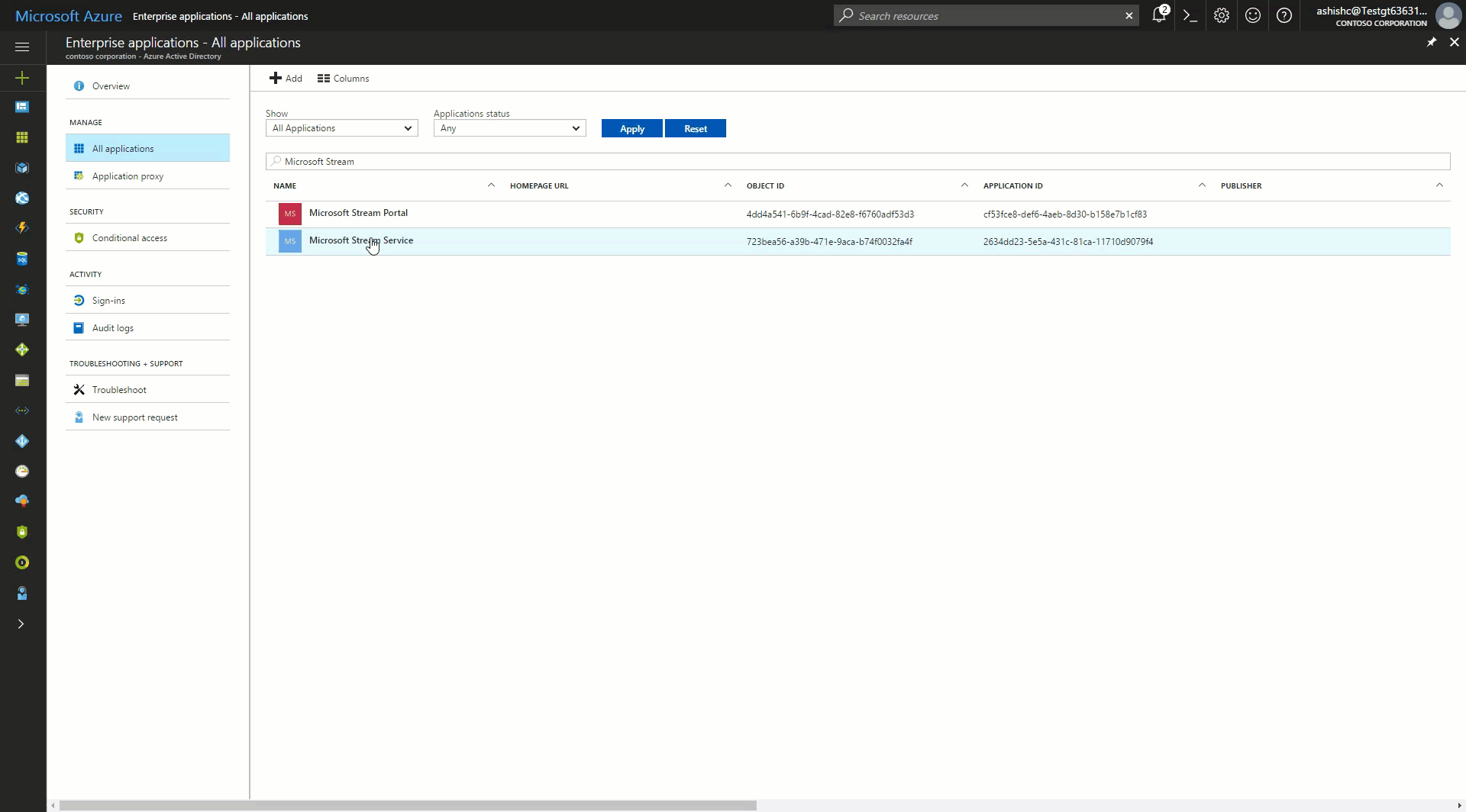
Experiencia cuando se bloquean las suscripciones ad hoc
Los administradores de TI deben tener en cuenta el siguiente escenario. Si hay empleados en su organización que se han registrado para Microsoft Stream (Clásico) y, a continuación, bloquea todas las suscripciones ad hoc, los nuevos usuarios que intenten registrarse para Microsoft Stream (Clásico) (y otros servicios virales) no podrán registrarse y verán el siguiente error:
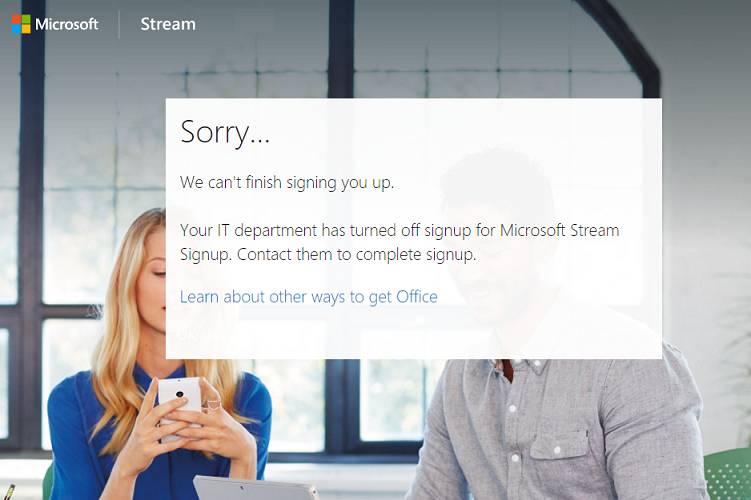
Sin embargo, los usuarios que se hayan registrado anteriormente podrán iniciar sesión y seguir usando Microsoft Stream. Para bloquear el inicio de sesión, puede quitar las licencias de cada uno de estos usuarios o desactivar todo el servicio de Microsoft Stream (Clásico).
Consulte también
Administración de licencias en Stream
Habilitación de Stream (Clásico) para todos los usuarios de la organización